Google e-tablolar: zamanı hızla ondalık sayıya dönüştürün
Google E-Tablolar’da bir zamanı ondalık değere dönüştürmek için aşağıdaki formülü kullanabilirsiniz:
= HOUR ( B2 ) + ( MINUTE ( B2 ) / 60 ) + ( SECOND ( B2 ) / 3600 )
Bu özel formül, B2 hücresindeki zamanı ondalık değere dönüştürür.
Örneğin, saat 4:19:34 ise formül bunu 4,3261’e dönüştürecek ve böylece saat 4,3261 saat olarak temsil edilecektir.
Aşağıdaki örnekte bu formülün pratikte nasıl kullanılacağı gösterilmektedir.
Örnek: Google E-Tablolar’da zamanı ondalık sayıya dönüştürme
Google E-Tablolar’da, farklı sporcuların bir yarışmayı tamamlamak için harcadığı saat, dakika ve saniye sayısını gösteren aşağıdaki veri kümesine sahip olduğumuzu varsayalım:
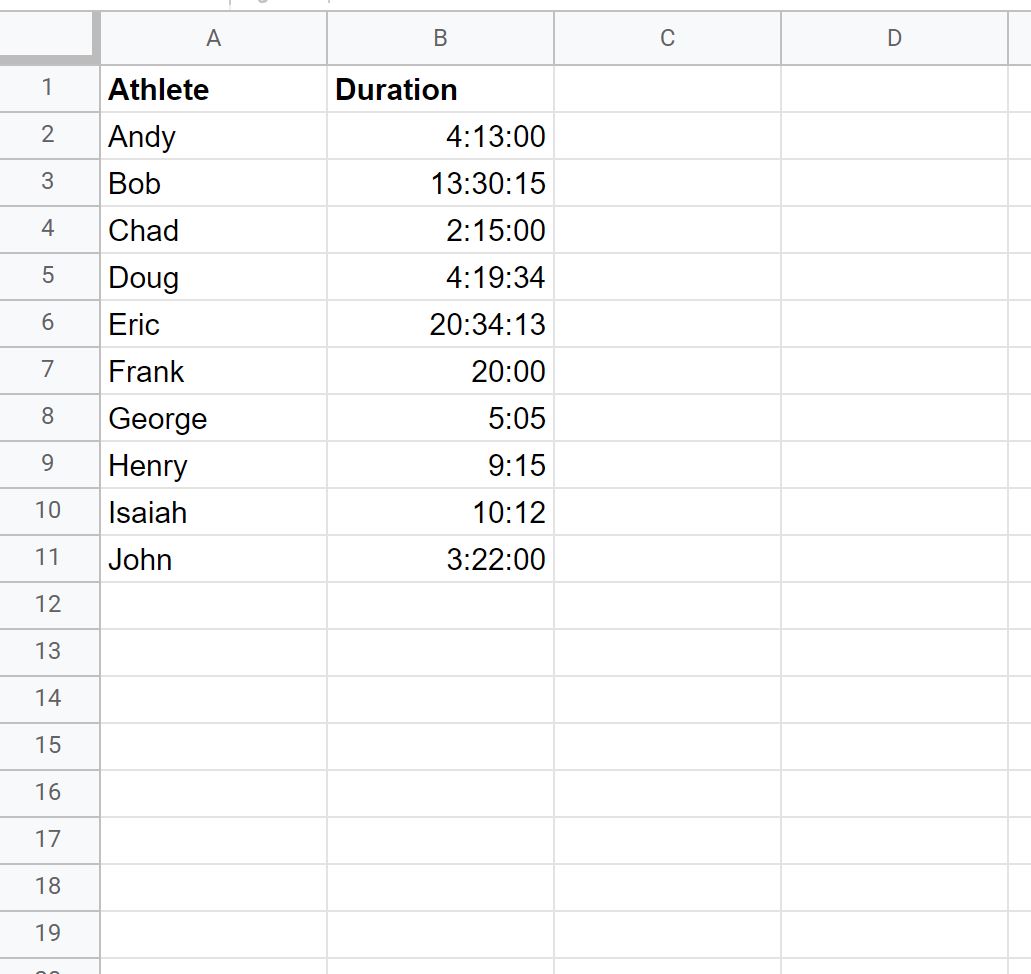
Süreleri ondalık formata dönüştürmek için aşağıdaki formülü kullanabiliriz:
= HOUR ( B2 ) + ( MINUTE ( B2 ) / 60 ) + ( SECOND ( B2 ) / 3600 )
Bu formülü C2 hücresine yazacağız, ardından formülü tıklayıp C sütununda kalan her hücreye sürükleyeceğiz:
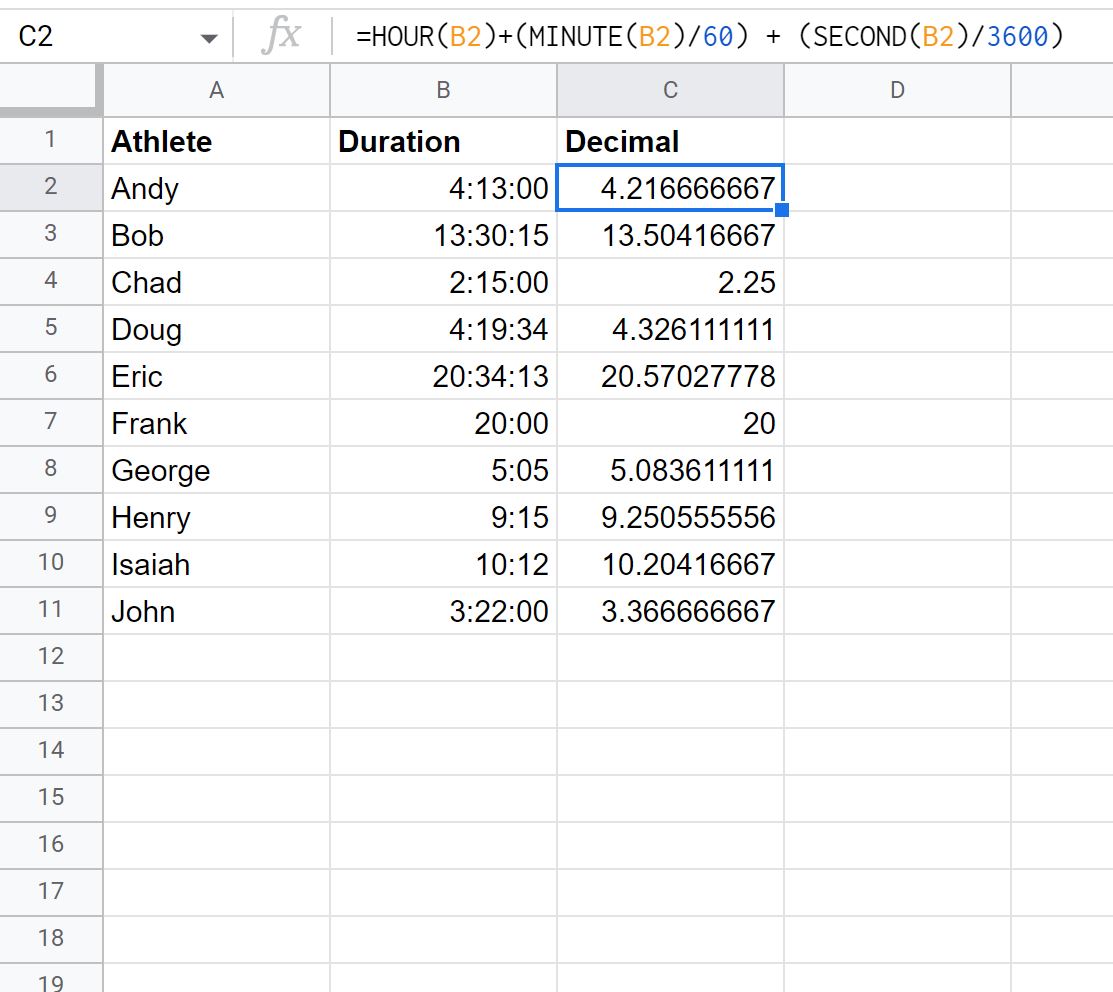
Yeni Ondalık sütunu, Süre sütunundaki zamanı ondalık biçimde görüntüler.
Örneğin:
- 4 saat, 13 dakika ve 0 saniyelik süre 4,2167 saate dönüştürülür.
- 13 saat 30 dakika 15 saniyelik süre 13.5041 saate dönüştürülür.
- 2 saat 15 dakika 0 saniyelik süre 2,25 saate dönüştürülür.
Ve benzeri.
Bunun yerine süreleri gün sayısı cinsinden görüntülemek istiyorsanız formülün tamamını 24’e bölebilirsiniz:
=( HOUR ( B2 ) + ( MINUTE ( B2 ) / 60 ) + ( SECOND ( B2 ) / 3600 )) / 24
Aşağıdaki ekran görüntüsü bu formülün pratikte nasıl kullanılacağını göstermektedir:
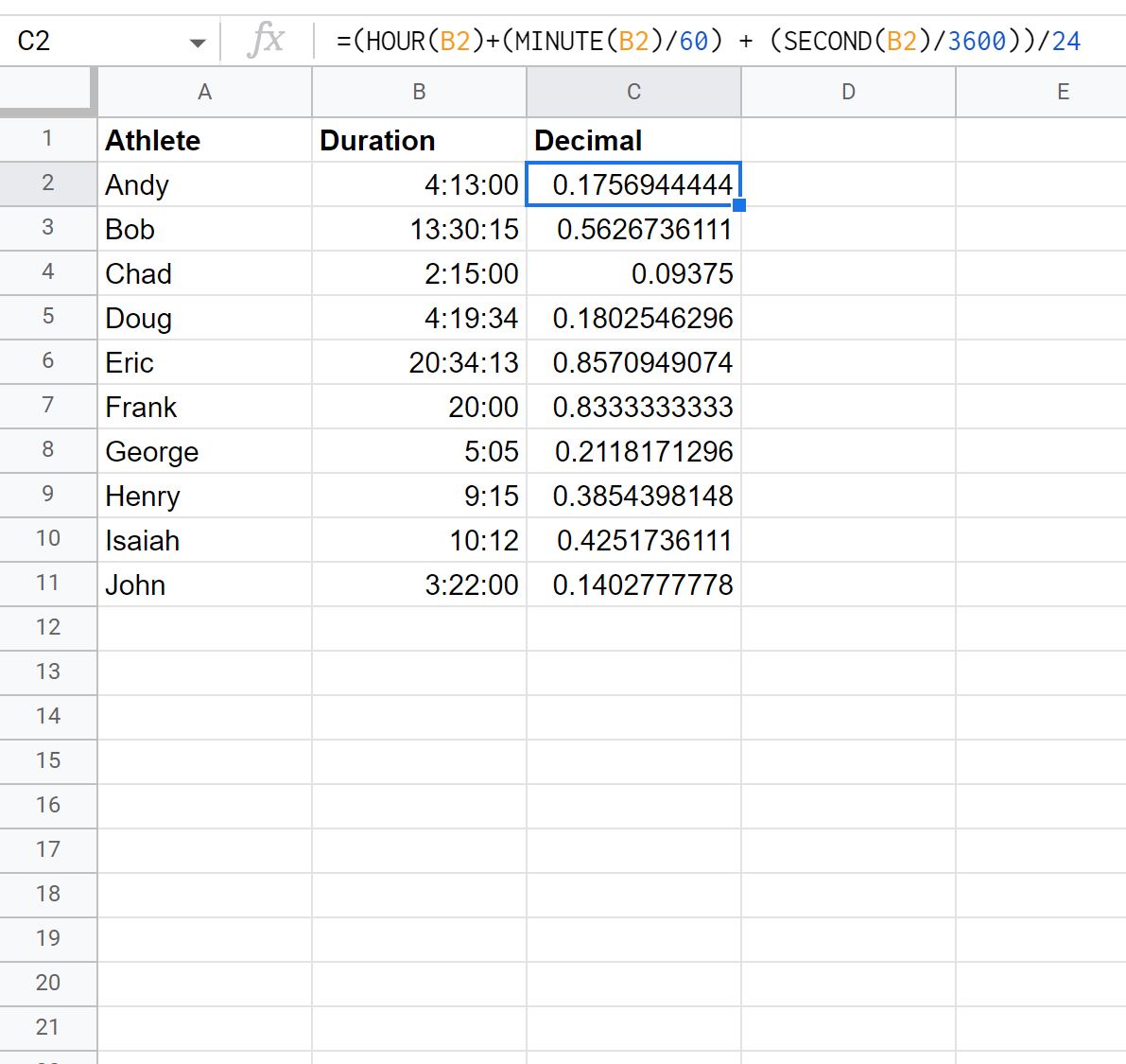
Yeni Ondalık sütunu, Süre sütunundaki süreyi gün sayısı olarak görüntüler.
Örneğin:
- 4 saat, 13 dakika ve 0 saniyelik süre 0,1756 güne dönüştürülür.
- 13 saat, 30 dakika ve 15 saniyelik süre 0,5626 güne dönüştürülür.
- 2 saat, 15 dakika ve 0 saniyelik süre 0,09375 güne dönüştürülür.
Ve benzeri.
Ek kaynaklar
Aşağıdaki eğitimlerde Google E-Tablolar’da diğer yaygın işlemlerin nasıl yapılacağı açıklanmaktadır:
Google E-Tablolar’da zaman damgasını tarihe nasıl dönüştürebilirim?
Google E-Tablolar’da tarihe göre nasıl sıralama yapılır?
Google E-Tablolarda Tarihler Nasıl Karşılaştırılır
Google E-Tablolar’da bugüne kadar aylar nasıl eklenir?